Problème au niveau des transferts de données

Jesspredator
Messages postés
6
Statut
Membre
-
Barbara0526 Messages postés 3 Statut Membre -
Barbara0526 Messages postés 3 Statut Membre -
Salut tout le monde.
J'ai un soucis quelque peu étrange ...
J'ai remarqué que certain dossiers/parties de mon disque dur ont du mal à fonctionner correctement.
En gros, lorsque je lance par exemple une vidéo avec vlc et que le fichier se trouve sur un dossier spécifique de mon disque, la vidé freeze. et des fois bcp. Par contre, si je lance la vidéo depuis mon bureau, tout tourne nickel.
Lorsque je fais un copier/coller d'un fichier du dossier vers un autre disque dur (bureau par exemple) les débits de transfert sont trop légé et atteigne souvent le 0. puis remonte un peu et de nouveau tombe à 0.
Comme si le disque se mettait en veille ou se reposait toutes les 3 secondes. Ce qui est merveilleux, c'est que ça ne le fait pas à partir de tous les dossiers ...
Idem lorsque je dezippe un fichier/dossier aussi. Sur le bureau ou autre localisation, ça se fait en 2-2 par contre sur le dossier même, ça prend 3 minutes.
Une idée ? mon portable est pas si vieux, 3 ans max et c'est un msi dominator pro G 72s6QE donc je trouverai gros que le disque soit endommagé :s
J'ai un soucis quelque peu étrange ...
J'ai remarqué que certain dossiers/parties de mon disque dur ont du mal à fonctionner correctement.
En gros, lorsque je lance par exemple une vidéo avec vlc et que le fichier se trouve sur un dossier spécifique de mon disque, la vidé freeze. et des fois bcp. Par contre, si je lance la vidéo depuis mon bureau, tout tourne nickel.
Lorsque je fais un copier/coller d'un fichier du dossier vers un autre disque dur (bureau par exemple) les débits de transfert sont trop légé et atteigne souvent le 0. puis remonte un peu et de nouveau tombe à 0.
Comme si le disque se mettait en veille ou se reposait toutes les 3 secondes. Ce qui est merveilleux, c'est que ça ne le fait pas à partir de tous les dossiers ...
Idem lorsque je dezippe un fichier/dossier aussi. Sur le bureau ou autre localisation, ça se fait en 2-2 par contre sur le dossier même, ça prend 3 minutes.
Une idée ? mon portable est pas si vieux, 3 ans max et c'est un msi dominator pro G 72s6QE donc je trouverai gros que le disque soit endommagé :s
A voir également:
- Problème au niveau des transferts de données
- Fuite données maif - Guide
- Trier des données excel - Guide
- Supprimer les données de navigation - Guide
- Sauvegarde des données - Guide
- Clé de mise à niveau windows 7 gratuit - Guide
5 réponses

quentin2121
Messages postés
9474
Date d'inscription
Statut
Membre
Dernière intervention
Ambassadeur
1 259
Tester le disque dur avec crystaldisk info

test fait, ça m'a vraiment pas l'air bon :P
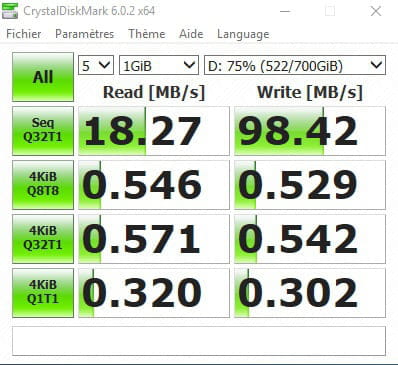
fichier txt :
-----------------------------------------------------------------------
CrystalDiskMark 6.0.2 x64 (C) 2007-2018 hiyohiyo
Crystal Dew World : https://crystalmark.info/en/
-----------------------------------------------------------------------
Sequential Read (Q= 32,T= 1) : 18.269 MB/s
Sequential Write (Q= 32,T= 1) : 98.423 MB/s
Random Read 4KiB (Q= 8,T= 8) : 0.546 MB/s [ 133.3 IOPS]
Random Write 4KiB (Q= 8,T= 8) : 0.529 MB/s [ 129.2 IOPS]
Random Read 4KiB (Q= 32,T= 1) : 0.571 MB/s [ 139.4 IOPS]
Random Write 4KiB (Q= 32,T= 1) : 0.542 MB/s [ 132.3 IOPS]
Random Read 4KiB (Q= 1,T= 1) : 0.320 MB/s [ 78.1 IOPS]
Random Write 4KiB (Q= 1,T= 1) : 0.302 MB/s [ 73.7 IOPS]
Test : 1024 MiB [D: 75.9% (531.4/700.1 GiB)] (x5) [Interval=5 sec]
Date : 2019/05/08 13:15:29
OS : Windows 10 Professional [10.0 Build 17134] (x64)
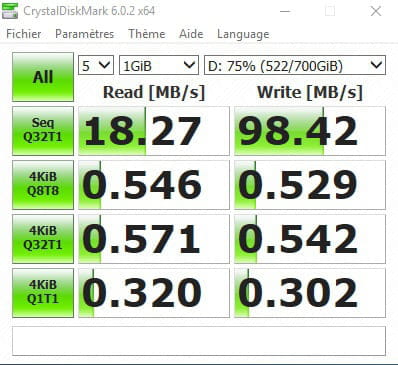
fichier txt :
-----------------------------------------------------------------------
CrystalDiskMark 6.0.2 x64 (C) 2007-2018 hiyohiyo
Crystal Dew World : https://crystalmark.info/en/
-----------------------------------------------------------------------
- MB/s = 1,000,000 bytes/s [SATA/600 = 600,000,000 bytes/s]
- KB = 1000 bytes, KiB = 1024 bytes
Sequential Read (Q= 32,T= 1) : 18.269 MB/s
Sequential Write (Q= 32,T= 1) : 98.423 MB/s
Random Read 4KiB (Q= 8,T= 8) : 0.546 MB/s [ 133.3 IOPS]
Random Write 4KiB (Q= 8,T= 8) : 0.529 MB/s [ 129.2 IOPS]
Random Read 4KiB (Q= 32,T= 1) : 0.571 MB/s [ 139.4 IOPS]
Random Write 4KiB (Q= 32,T= 1) : 0.542 MB/s [ 132.3 IOPS]
Random Read 4KiB (Q= 1,T= 1) : 0.320 MB/s [ 78.1 IOPS]
Random Write 4KiB (Q= 1,T= 1) : 0.302 MB/s [ 73.7 IOPS]
Test : 1024 MiB [D: 75.9% (531.4/700.1 GiB)] (x5) [Interval=5 sec]
Date : 2019/05/08 13:15:29
OS : Windows 10 Professional [10.0 Build 17134] (x64)

Bonjour Jesspredator,
Vous pouvez faire un autre diagnostic de votre disque dur avec SeaTools bootable, que vous pouvez télécharger sur ce lien : https://www.seagate.com/fr/fr/support/downloads/seatools/
Vous pouvez aussi utiliser un tiers logiciel tel que CrystalDisk Info.
Bon courage,
Vous pouvez faire un autre diagnostic de votre disque dur avec SeaTools bootable, que vous pouvez télécharger sur ce lien : https://www.seagate.com/fr/fr/support/downloads/seatools/
Vous pouvez aussi utiliser un tiers logiciel tel que CrystalDisk Info.
Bon courage,
Vous n’avez pas trouvé la réponse que vous recherchez ?
Posez votre question
La tâche de compression différentielle à distance compresse les données avant leur envoi sur le réseau. Cela prend beaucoup de temps et peut entraîner une congestion. Accélérez le processus de copie, de déplacement ou de suppression de fichiers en le désactivant.
Ouvrez le Panneau de configuration et sélectionnez Programmes et fonctionnalités.
Sélectionnez maintenant Activer ou désactiver les fonctionnalités Windows dans le volet de gauche.
Recherchez la prise en charge de l’API de compression différentielle à distance et décochez la case correspondante.
Cliquez sur OK pour enregistrer les modifications.
Ouvrez le Panneau de configuration et sélectionnez Programmes et fonctionnalités.
Sélectionnez maintenant Activer ou désactiver les fonctionnalités Windows dans le volet de gauche.
Recherchez la prise en charge de l’API de compression différentielle à distance et décochez la case correspondante.
Cliquez sur OK pour enregistrer les modifications.
Ouvrez le Panneau de configuration et sélectionnez Programmes et fonctionnalités.
Sélectionnez maintenant Activer ou désactiver les fonctionnalités Windows dans le volet de gauche.
Recherchez la prise en charge de l’API de compression différentielle à distance et décochez la case correspondante. https://www.dqfanfeedback.xyz/
Sélectionnez maintenant Activer ou désactiver les fonctionnalités Windows dans le volet de gauche.
Recherchez la prise en charge de l’API de compression différentielle à distance et décochez la case correspondante. https://www.dqfanfeedback.xyz/


